Funktion zur vergrößerten Anzeige
Die Mitte des Aufnahmebilds wird vergrößert dargestellt, um das Fokussieren einfacher zu machen.
Um die vergrößerte Anzeigefunktion zu aktivieren, drücken Sie die Taste <FOCUS ASSIST>, drücken Sie die USER-Taste, der [Vergrössern] zugewiesen ist, oder berühren Sie das USER-Schaltflächensymbol.
Wenn die Funktion für die vergrößerte Anzeige durch Betätigen der Taste <FOCUS ASSIST> aktiviert wird
Wenn Sie die Funktion für die vergrößerte Anzeige durch Betätigen der USER-Taste oder Berühren des USER-Schaltflächensymbols aktivieren
Einstellen des Modus für die Funktion zur vergrößerten Anzeige
Wählen Sie den Modus für die Funktion zur vergrößerten Anzeige im Menü [VIDEO AUSG./LCD/VF] → [FOKUS HILFE] → [ERW. MODUS] aus.
[10SEC]: Deaktiviert die Funktion für die vergrößerte Anzeige, nachdem zehn Sekunden verstrichen sind.
[HALTEN]: Aktiviert die vergrößerte Anzeigefunktion, bis die <FOCUS ASSIST>-Taste, der [Vergrössern] zugewiesen ist, oder die USER-Taste erneut betätigt oder das USER-Schaltflächensymbol erneut berührt wird.
[BIS AUFN]: Aktiviert die Funktion für die vergrößerte Anzeige bis zum Start des Aufnahmevorgangs.
Festlegen der Vergrößerungsrate
Wählen Sie das Vergrößerungsverhältnis im Menü [VIDEO AUSG./LCD/VF] → [FOKUS HILFE] → [ERW. WERT] aus.
Die Vergrößerungsrate kann unter [×2], [×3] oder [×4] ausgewählt werden.
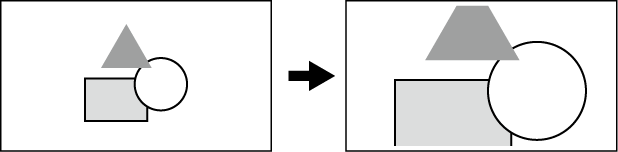
Festlegen der Vergrößerungsposition
Die Vergrößerungsposition kann unter neun Stellen ausgewählt werden, wenn die Funktion zur vergrößerten Anzeige aktiviert ist.
Im Fall des Multireglers: Drehen Sie den Multiregler, um die vergrößerte Position zu verschieben. Sie kehrt zur Mitte zurück, wenn der Multiregler gedrückt wird.
Bedienvorgänge können auch durchgeführt werden, indem Sie die Taste <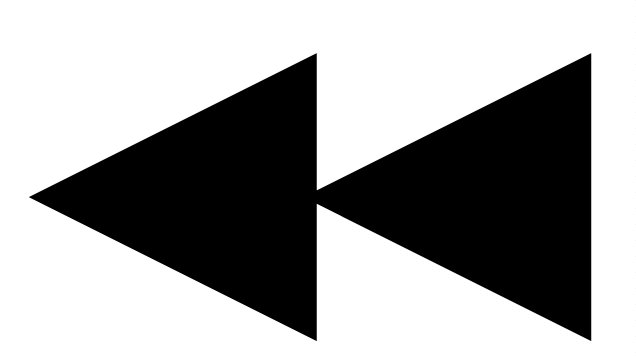 >, <
>, <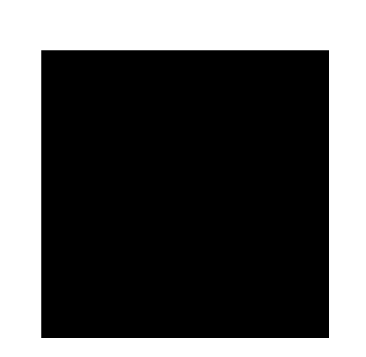 >, <
>, <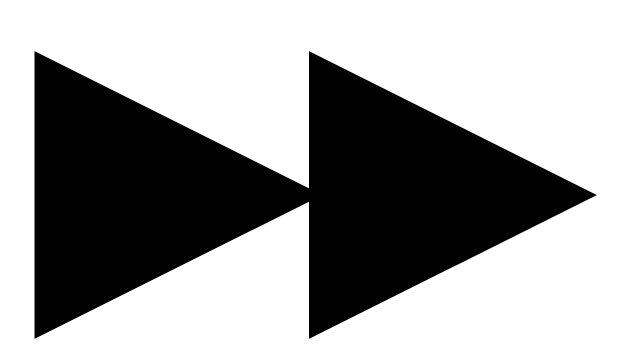 >, <
>, <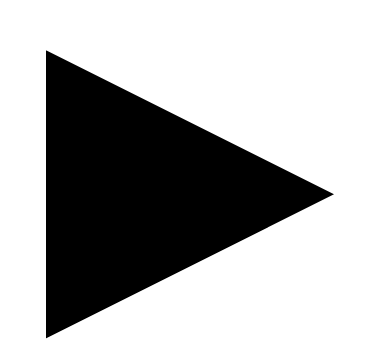 /
/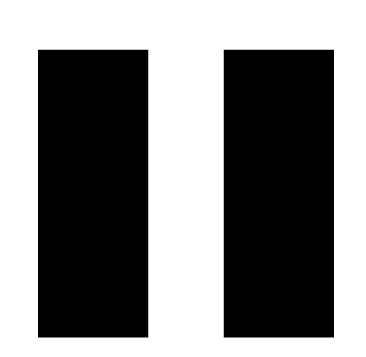 > oder <SET> drücken.
> oder <SET> drücken.
Beim Berühren des LCD-Monitors: Die vergrößerte Stelle verschiebt sich, indem Sie die vertikalen und horizontalen Pfeilmarkierungen auf dem LCD-Monitor berühren.